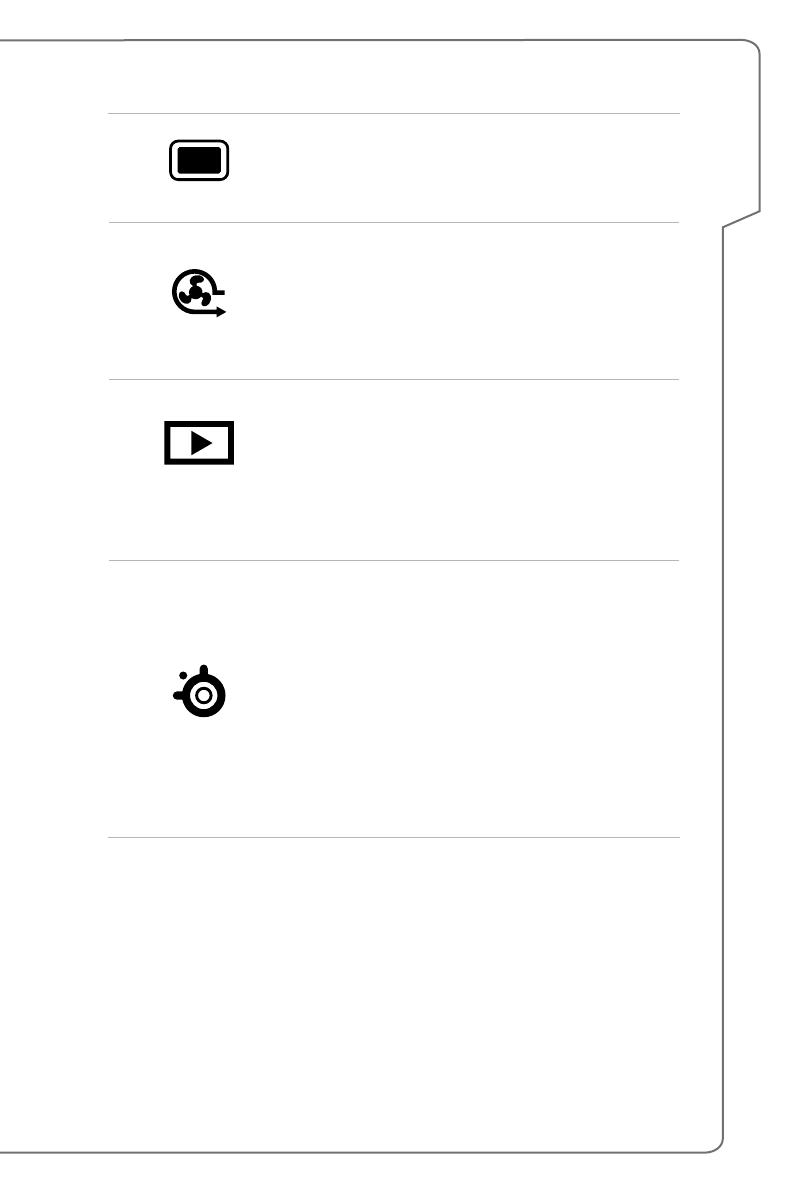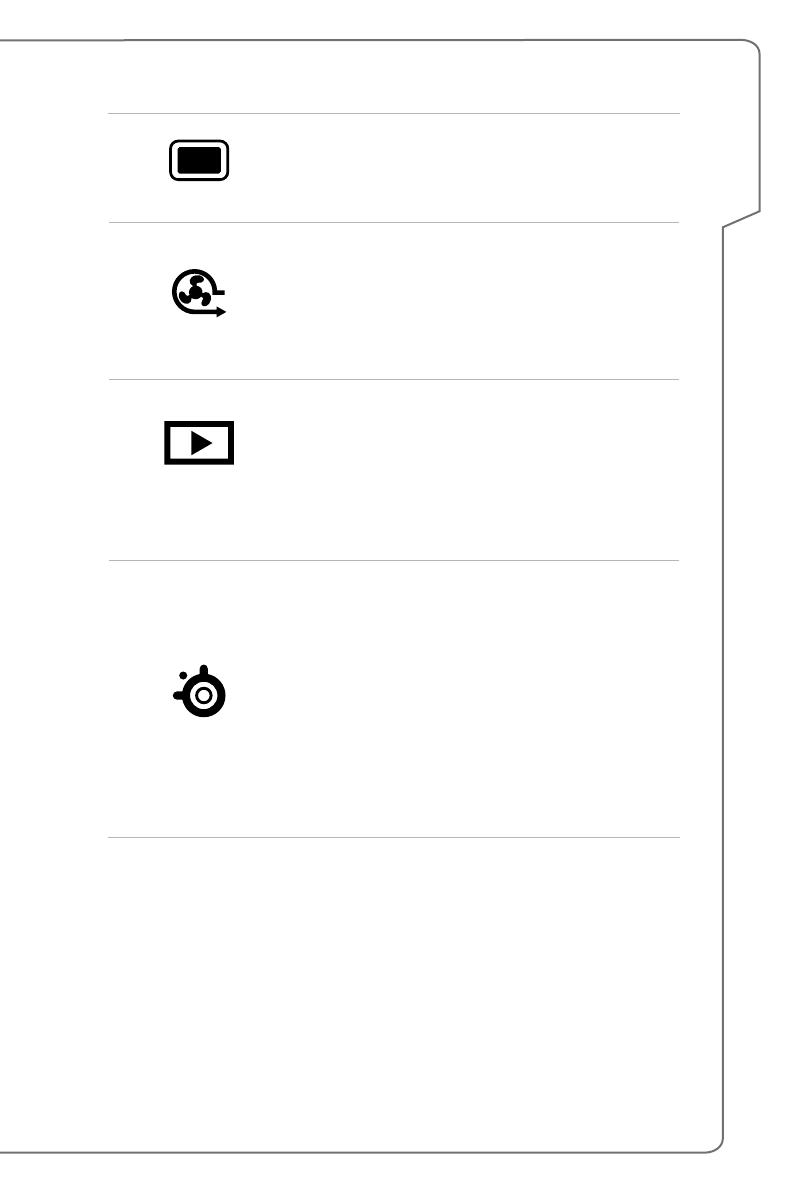
Inleiding
5
Display UIT
• Gebruik deze toets om de display van het
notebook UIT te schakelen.
• Druk op een willekeurige toets op het
toetsenbord, om de display te herstellen.
Cooler Boost
• Maximaliseer met deze knop de snelheid van de
ventilator voor de koeling van het notebook.
• De LED van de knop brandt wanneer de snelheid
van de ventilator is ingesteld op de maximale
stand; de LED gaat uit als de AUTO-modus is
geselecteerd.
XSplit Gamecaster of
Gebruiker-gedenieerd
(optioneel)
• Gebruik deze toets om video-opnames en
realtime online uitzenden tijdens games te
activeren.
• Toets-led brandt als deze functie is geactiveerd.
• Als XSplit Gamecaster niet is geïnstalleerd,
wordt deze knop gebruikt om de Gebruiker-
gedefinieerd toepassing te starten.
SteelSeries Motor
• Dit notebook kan met een unieke toetsenbord
manager-toepassing, SSE (SteelSeries Engine),
zijn voorgeïnstalleerd Met deze applicatie
kunnen gebruikers beschikken over verschillende
combinaties van toetsenbord sneltoetsen
afzonderlijk gedefinieerd voor specifieke
toepassingen.
• Gebruik deze toets herhaaldelijk om te schakelen
tussen toetsenbord 1 (laag 1), toetsenbord 2
(laag 2), toetsenbord 3 (laag 3), en toetsenbord
4 (laag 4).